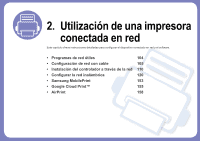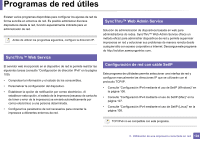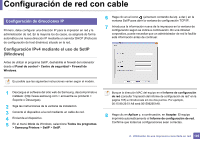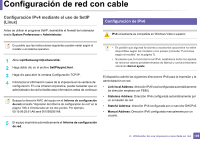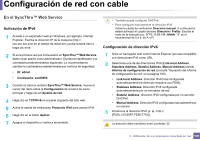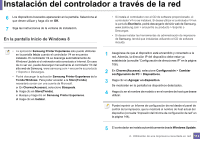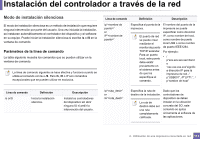Samsung SL-M2625D User Manual Ver.1.01 (Spanish) - Page 108
Configuración IPv4 mediante el uso de SetIP, Linux, Configuración de IPv6
 |
View all Samsung SL-M2625D manuals
Add to My Manuals
Save this manual to your list of manuals |
Page 108 highlights
Configuración de red con cable Configuración IPv4 mediante el uso de SetIP (Linux) Antes de utilizar el programa SetIP, deshabilite el firewall del ordenador desde System Preferences o Administrator. 6 Configuración de IPv6 IPv6 únicamente es compatible en Windows Vista o superior. Es posible que las instrucciones siguientes puedan variar según el modelo o el sistema operativo. 1 Abra /opt/Samsung/mfp/share/utils/. 2 Haga doble clic en el archivo SetIPApplet.html. 3 Haga clic para abrir la ventana Configuración TCP/IP. 4 Introduzca la información nueva de la impresora en la ventana de configuración. En una intranet corporativa, puede necesitar que un administrador de red le facilite esta información antes de continuar. Busque la dirección MAC del equipo en el Informe de configuración de red (consulte "Impresión del informe de configuración de red" en la página 105) e introdúzcala sin los dos puntos. Por ejemplo, 00:15:99:29:51:A8 será 0015992951A8. 5 El equipo imprimirá automáticamente el Informe de configuración de red. • Es posible que algunas funciones y accesorios opcionales no estén disponibles según los modelos o los países (consulte "Funciones según el modelo" en la página 7). • Si parece que no funciona la red IPv6, establezca todos los ajustes de red a los valores predeterminados de fábrica y vuelva a intentarlo utilizando Borrar ajuste. El dispositivo admite las siguientes direcciones IPv6 para la impresión y la administración en red. • Link-local Address: dirección IPv6 local configurada automáticamente (la dirección empieza con FE80). • Stateless Address: Dirección IPv6 configurada automáticamente por un enrutador de red. • Stateful Address: dirección IPv6 configurada por un servidor DHCPv6. • Manual Address: Dirección IPv6 configurada manualmente por un usuario. 2. Utilización de una impresora conectada en red 108